cad怎么设计独立装饰柱平面图?
时间:2018-07-05 16:48:24 魔新豆网
CAD中想要绘制独立装饰柱,该怎么绘制呢?下面我们就来看看详细的教程。
1、首先我们需要找到CAD的快捷图标,双击之后打开CAD这款软件,然后在菜单里找到直线命令,如图所示:
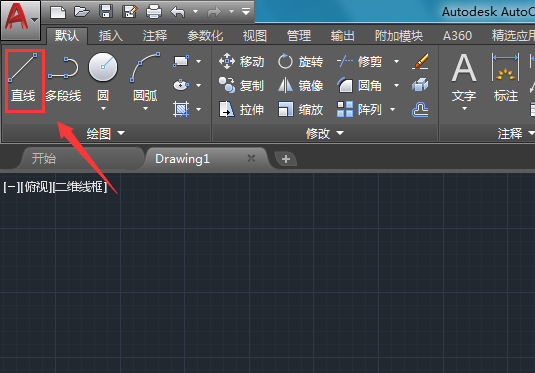
2、选择直线命令我们在绘图区里画出独立柱的基础底座,如图所示:
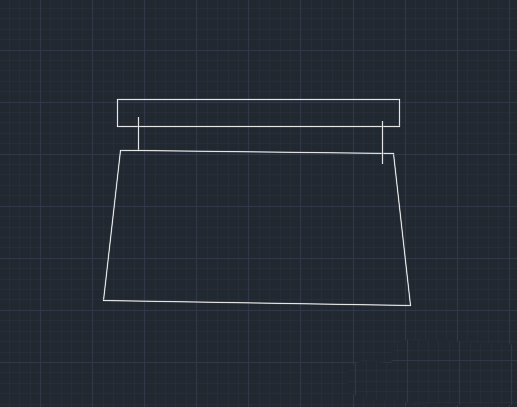
3、在底座的基础上我们画出独立柱的柱体,如图所示:
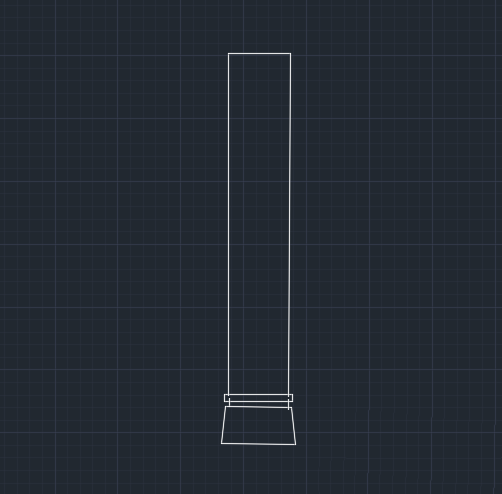
4、再使用直线命令我们在柱体上画出独立柱的结构线,如图所示:
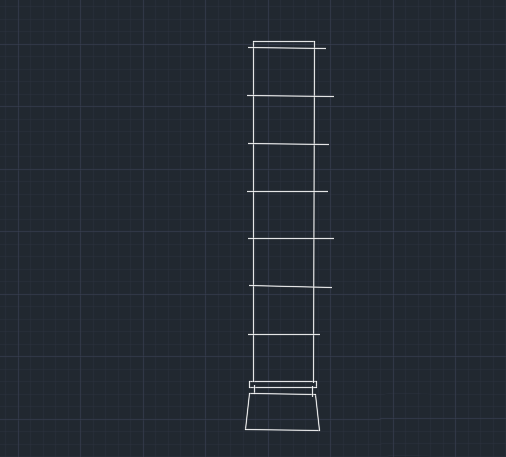
5、再使用直线命令我们画出独立柱的顶部结构,如图所示:
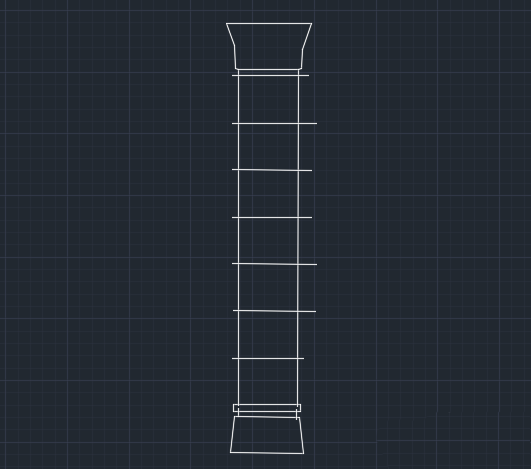
6、绘制好之后,我们在菜单里找到修剪命令,如图所示:
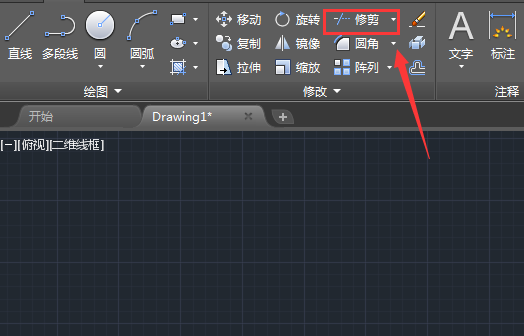
7、选择修剪命令我们将多余的部分进行修剪,最后的效果如图所示:
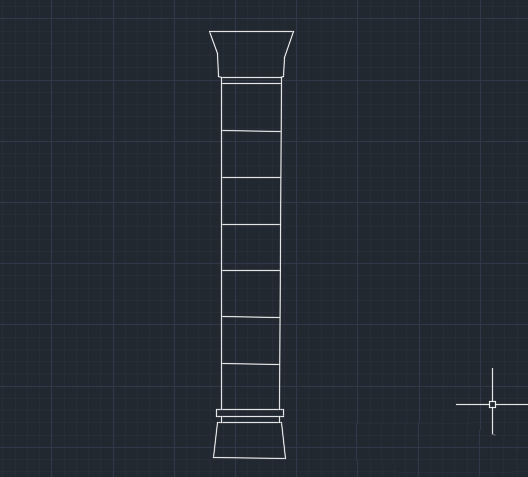
8、再在菜单里找到填充命令,如图所示:
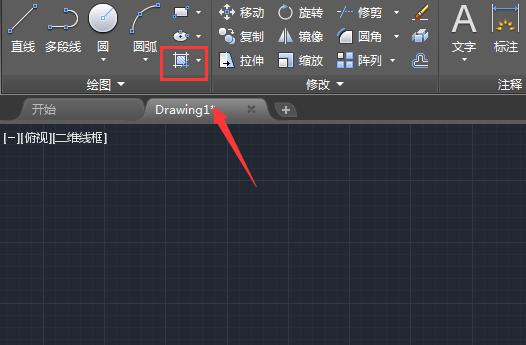
9、选择填充命令,我们选择一种填充的样式,然后将底座和顶部填充为该样式,最后的独立柱的效果,如图所示:
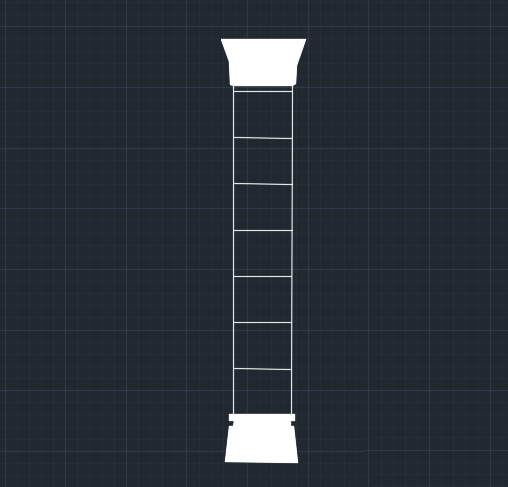
以上就是cad绘制独立装饰柱的教程,希望大家喜欢,请继续关注生活。
本文标签:
- 上一篇:Maya两个物怎么桥接成一个物体?
- 下一篇:flash铅笔怎么添加画线条的动画?
